古腾堡编辑器工具栏一共有 2个位置可以切换,默认是在内容编辑区域的区块上面,也可以根据需要放到编辑器顶部。
1、古腾堡编辑器工具栏默认位置
如下图所示,古腾堡默认在编辑每个段落时在区块上显示工具栏,这样容易把工具栏误以为是文章内容的一部分给人感觉混乱。
不知道大家使用的时候有什么感觉,老魏用着是挺别扭的,感觉目光总是被那个工具栏带偏了。如下图所示:

2、把古腾堡编辑器工具栏固定到顶部
为了方便可以把工具栏固定到古腾堡编辑器顶部。
点击设置右侧的更多选项,勾选“顶部工具栏 ”,然后你就看到工具条固定到了顶部,不会干扰写作。
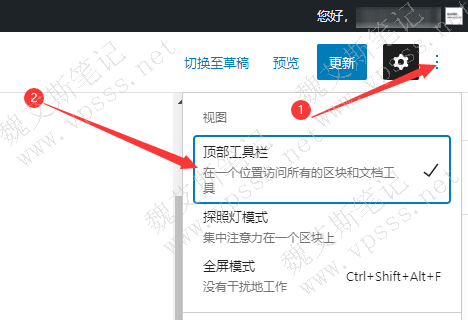
3、古腾堡编辑器工具栏置顶效果
如下图所示,是文字内容的工具栏置顶效果。
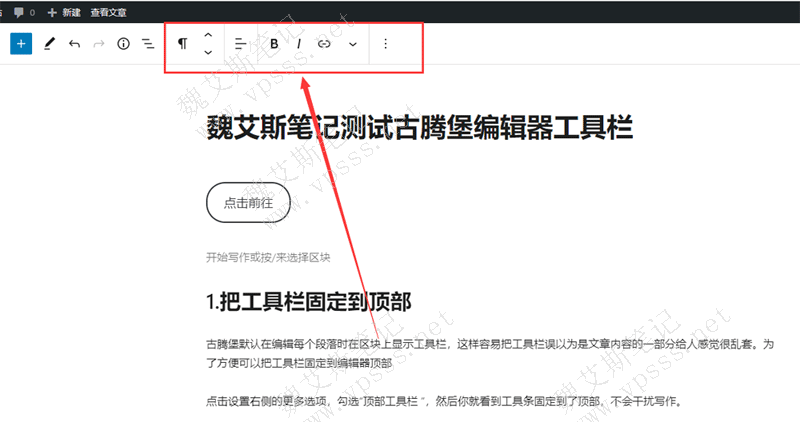
4、魏艾斯总结
在实际使用中工具栏还是固定到顶部比较方便,使用起来顺手,也不会影响内容部分的写作。
本文是老魏用古腾堡编辑器写出来的,这款编辑器出来几年了一直也没使用过。最近尝试写了几篇文章体验下来还算不错,如果单纯码字的话经典编辑器也够用了。魏艾斯笔记需要一些功能,为此增加插件不值得,于是就切换到古腾堡编辑器用用看。
 魏艾斯笔记
魏艾斯笔记